Windows 11 또는 10에서 Android 무선 연결 방법으로 사용 공간을 확인하는 방법은 무엇입니까?
- 王林앞으로
- 2023-04-26 11:10:071273검색
Windows PC에서 TreeSize Free를 사용하여 무선으로 Android 저장소 사용량을 찾는 방법
이 방법을 구현하려면 Windows PC와 Android 장치에 하나씩 몇 가지 앱을 다운로드하고 두 장치가 모두 네트워크에 있는지 확인해야 합니다. 동일한 네트워크.
그런데, 프로세스와 관련된 단계를 살펴보겠습니다.
1. TreeSize 설치 및 설정
TreeSize는 주로 Windows에서 사용되는 디스크 공간 관리 프로그램입니다. 하지만 연결되면 Android 휴대폰의 디스크 공간 사용량에 대한 자세한 보기를 제공하는 추가 기능이 있습니다. 또한 평가판을 사용하여 한 달 내내 모든 고급 기능을 사용할 수 있습니다.
- TreeSize(평가판) | 다운로드 링크
위의 링크를 클릭하면 TreeSize 웹사이트로 이동합니다. 그런 다음 오른쪽 상단에서 무료 평가판을 클릭하세요.

다운로드를 선택하세요.
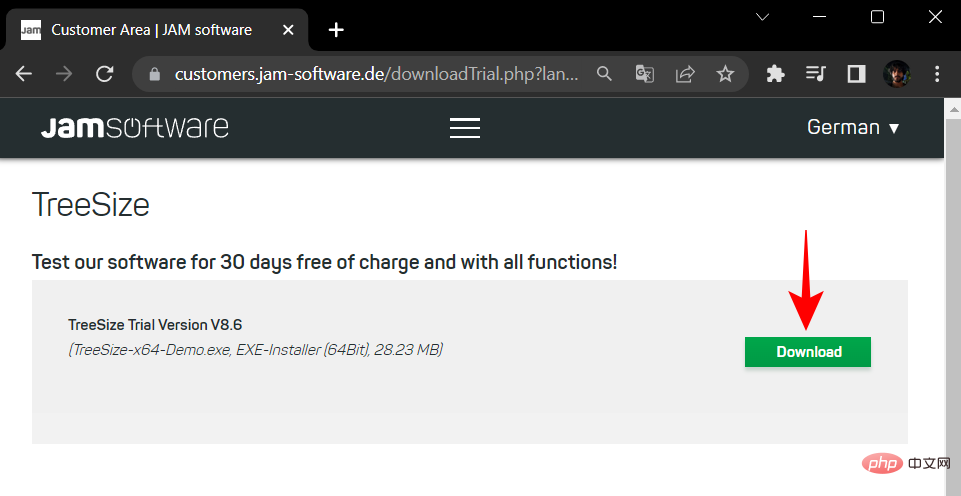
이제 설치 프로그램을 실행하여 설치를 시작하세요.
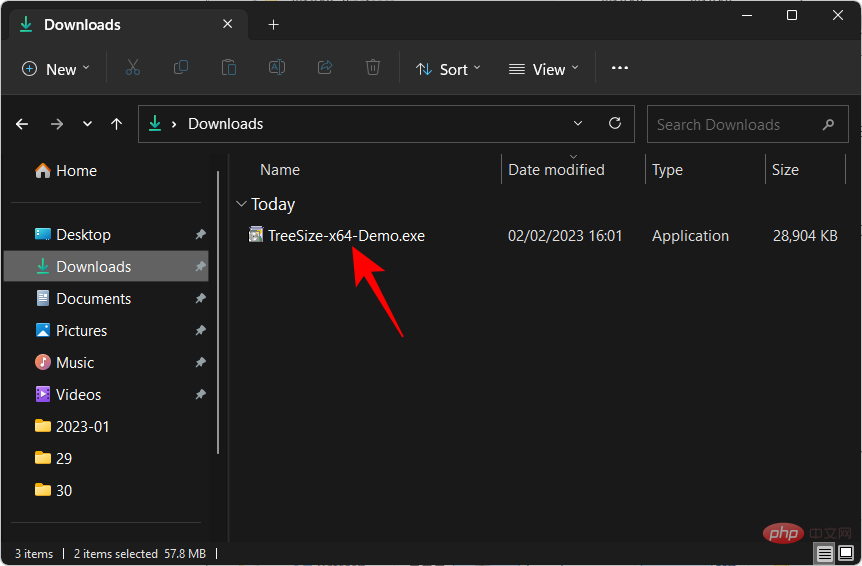
확인을 클릭하세요.
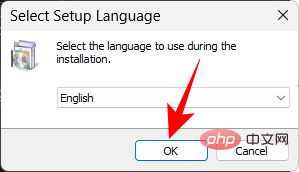
동의서에 동의하고 다음을 선택하세요.
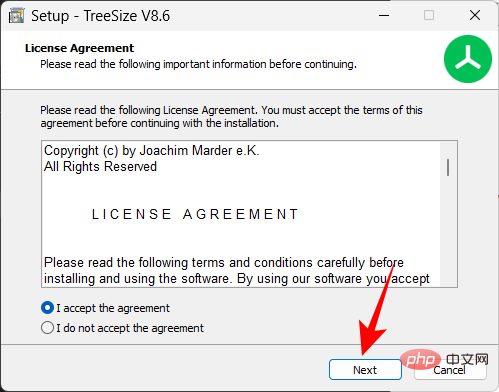
다시 다음을 클릭하세요.
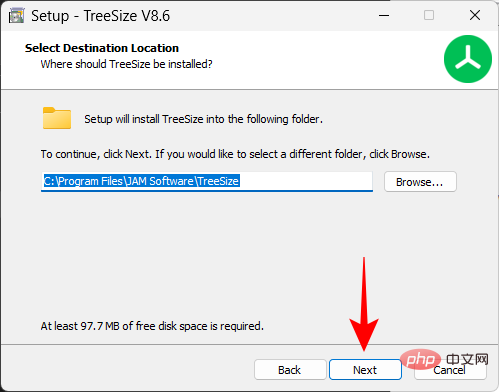
다음을 클릭하세요.
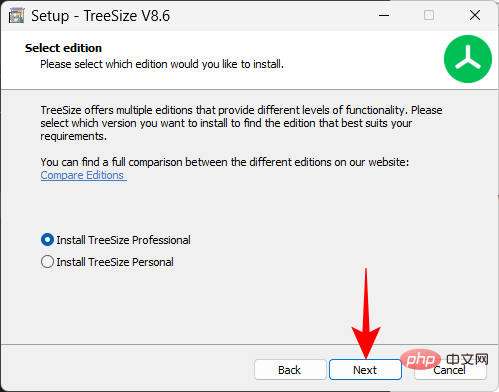
다음 을 다시 클릭하세요.
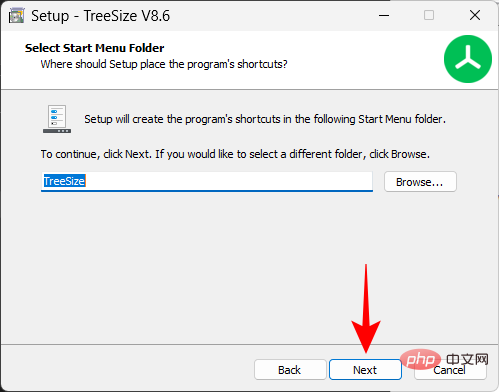
다음을 클릭하세요.
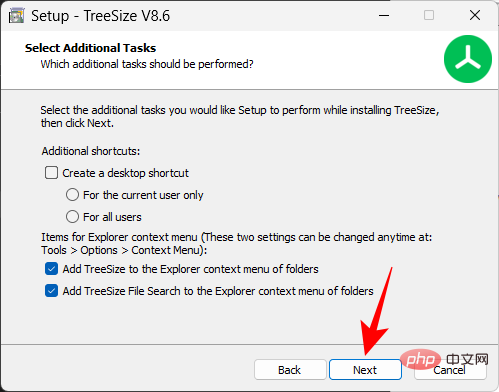
그런 다음 완료를 클릭하세요.
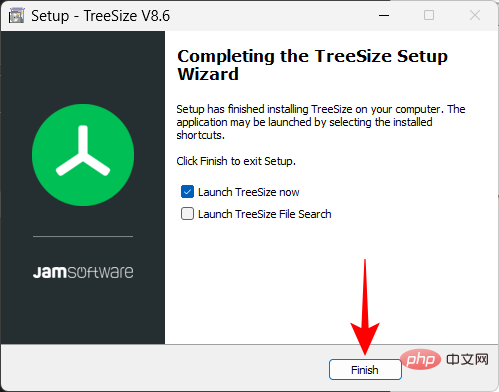
TreeSize에는 비슷한 기능을 갖춘 완전 무료 버전도 있습니다. TreeSize Free에 대한 전체 리뷰가 있으며, 확인하고 싶다면 여기에서 찾을 수 있습니다.
2. Android에 WebDAV 애플리케이션 설치
TreeSize를 설치한 후 다음 단계는 Android 기기에 WebDAV 애플리케이션을 설치하는 것입니다. 이 가이드에서는 The Olive Tree의 WebDAV 서버를 사용합니다. 아래 링크를 사용하여 Android 기기에 설치하세요.
- The Olive Tree의 WebDAV 서버 | 다운로드 링크
Android 기기에서 Install을 클릭하세요.
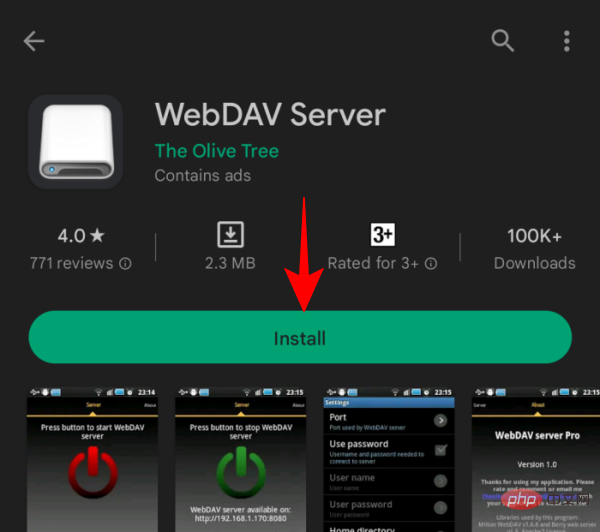
앱 설치에 필요한 권한을 부여하려면 동의 를 클릭하세요.
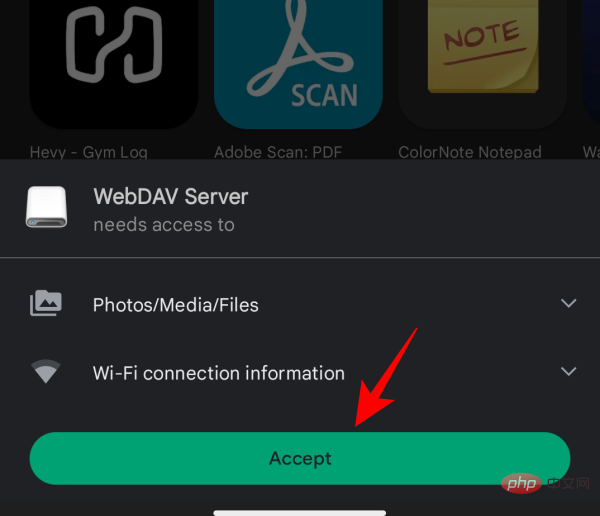
설치 후 열기를 클릭하세요.
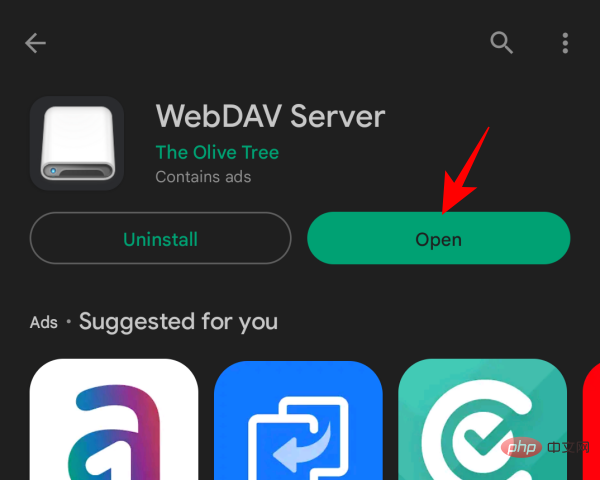
3. Android 기기의 주소 가져오기
이제 계속하기 전에 Windows PC와 Android 기기가 모두 동일한 무선 네트워크에 있는지 확인하세요. 또는 휴대폰의 핫스팟을 켜고 Windows를 해당 네트워크에 연결할 수 있습니다.
Android 장치와 Windows PC가 동일한 네트워크에 있으면 Android 장치에서 WebDAV 서버 애플리케이션을 엽니다. 그런 다음 계속을 탭하여 앱에 파일 액세스 권한을 부여하세요.
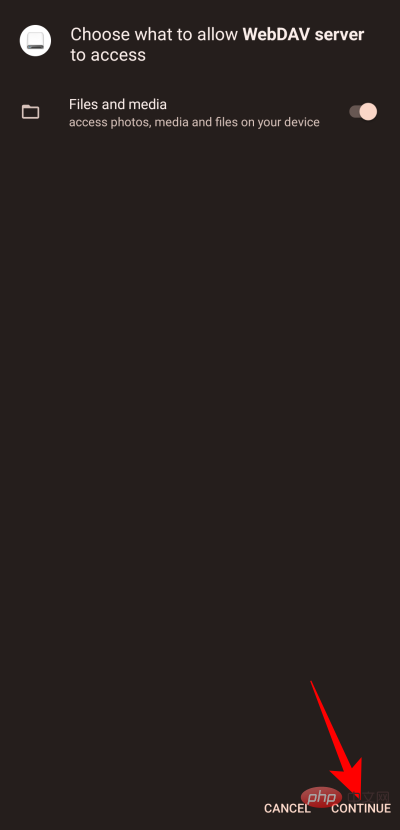
WebDAV 서버를 시작하려면 가운데에 있는 "전원" 버튼을 클릭하세요.
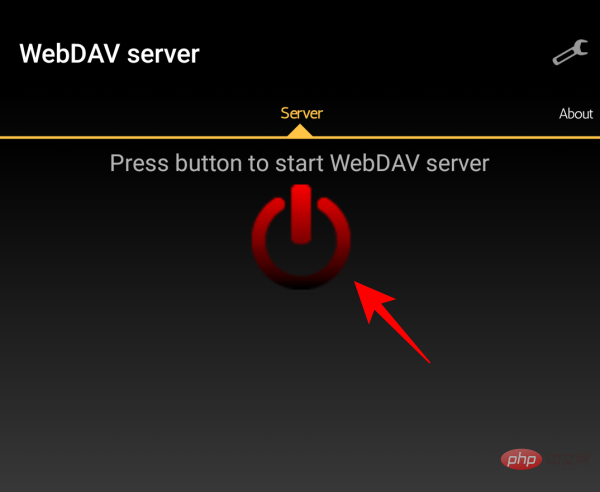
여기서 Android 휴대폰의 WebDAV 서버 주소를 확인할 수 있습니다. 이 점에 유의하시기 바랍니다.
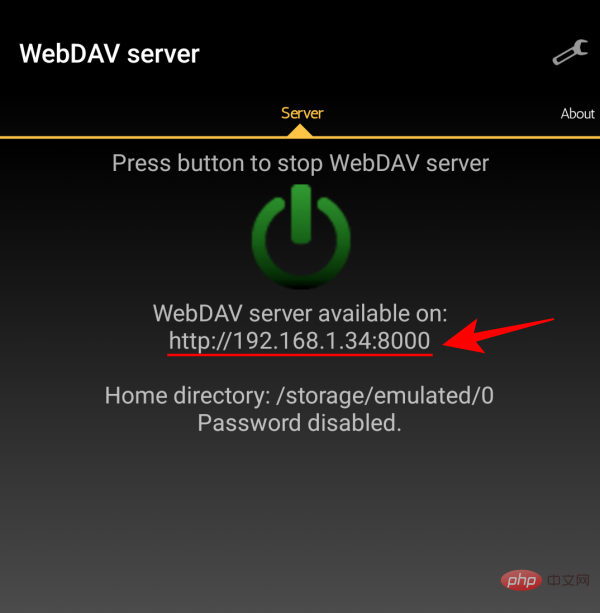
알림바에서도 동일한 기능을 사용할 수 있습니다.
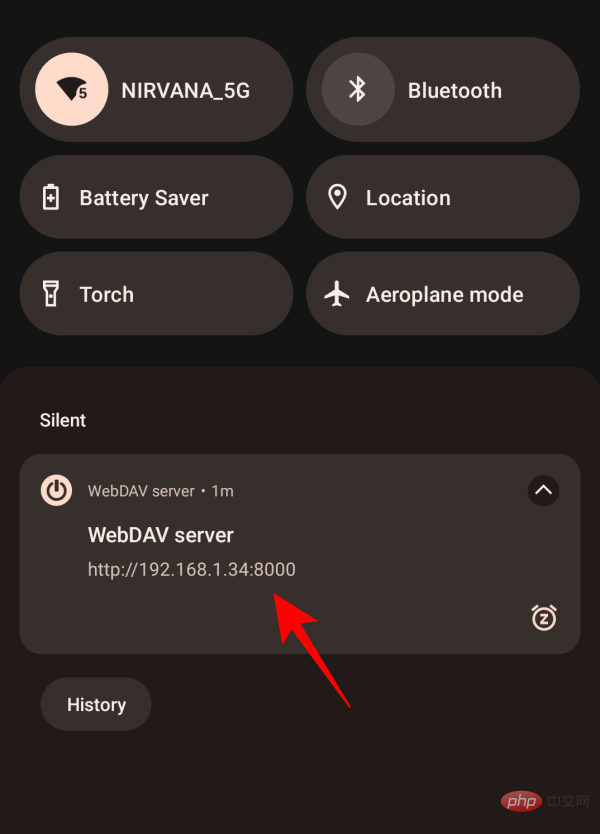
4. TreeSize
에 Android 기기 주소를 입력한 다음, PC에서 TreeSize를 엽니다. 일반 모드를 선택하세요.
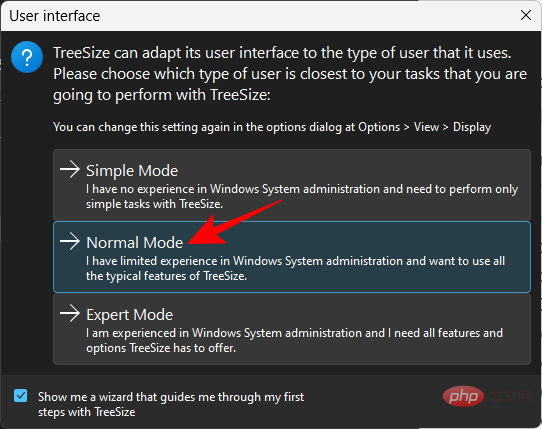
그런 다음 왼쪽 상단에 있는 주소 표시줄 내부를 클릭하세요.
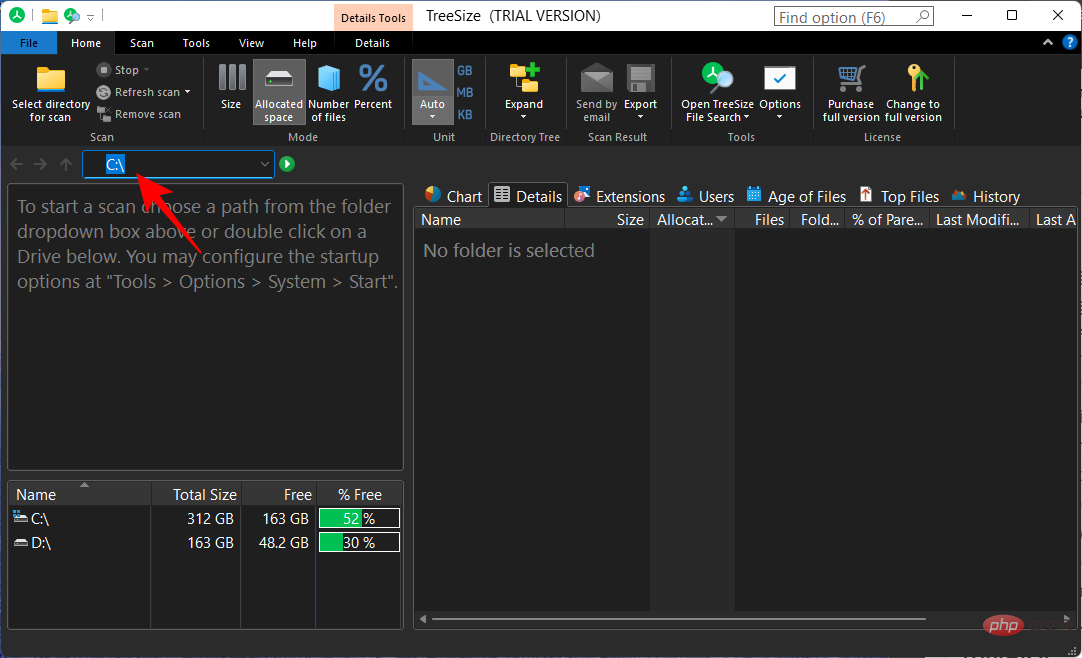
여기에 Android 기기에 제공된 WebDAV 서버 주소를 입력하세요.
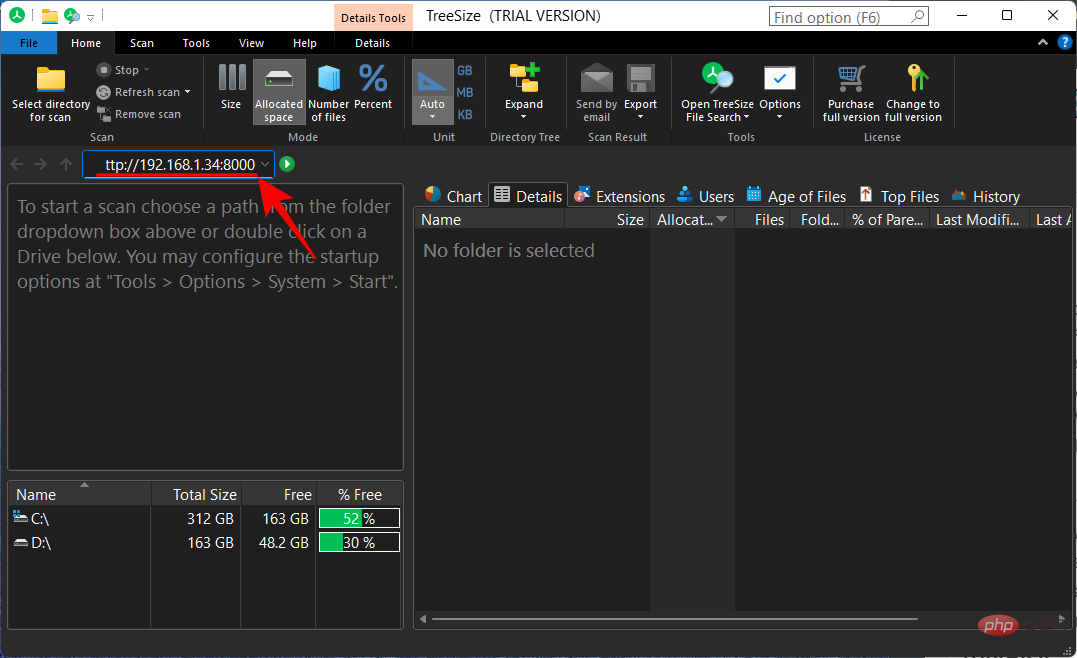
그리고 Enter를 누르세요. 연결이 설정될 때까지 기다리면 Android 파일 및 폴더가 사용하는 저장 공간을 볼 수 있습니다.
5. Android의 앱과 폴더가 사용하는 공간을 검색하고 찾으세요.
왼쪽 창에서 폴더를 선택하여 저장 공간 사용량에 대한 세부 정보를 확인하세요. 데모 목적으로 먼저 기본 내부 저장 폴더를 선택하여 저장 공간을 완전히 분석합니다. 기본적으로 오른쪽 목록 형태로 동일하게 표시됩니다.
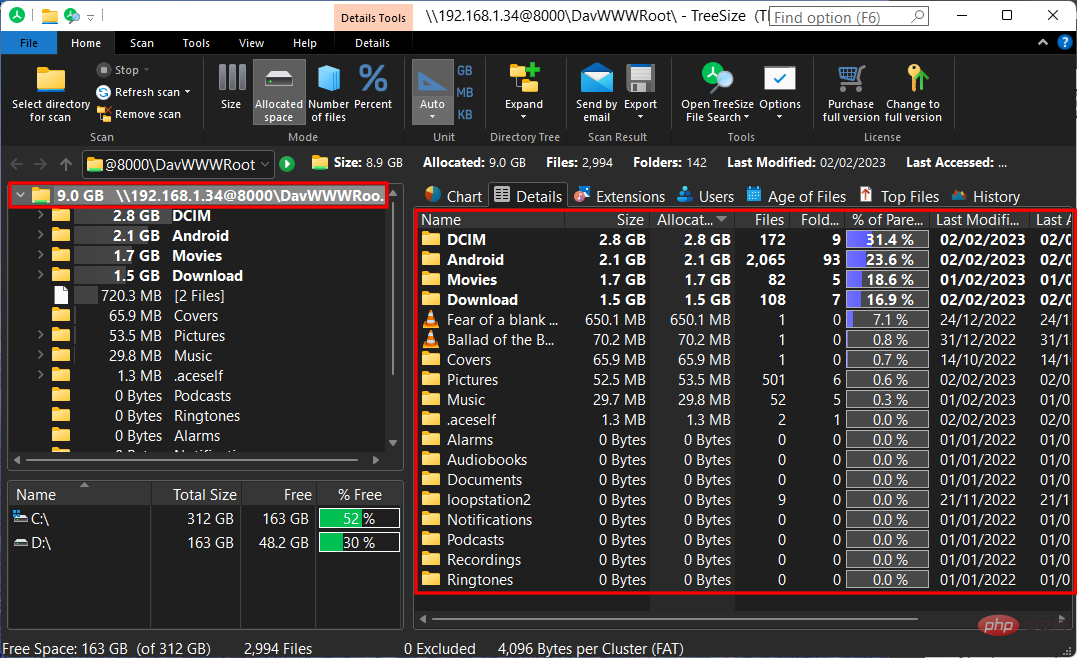
하지만 차트와 같은 시각적인 것으로 변경할 수 있습니다. 보려면 "차트" 탭을 클릭하세요.
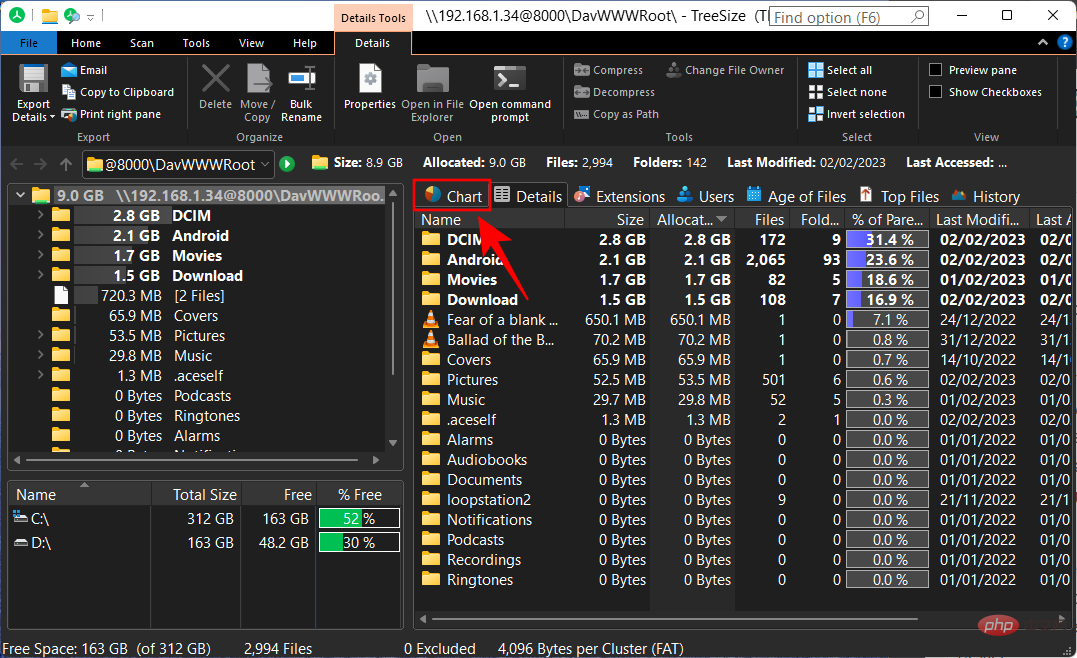
여기서 Android 기기에서 사용된 저장 공간의 내역을 보여주는 원형 차트를 볼 수 있습니다.
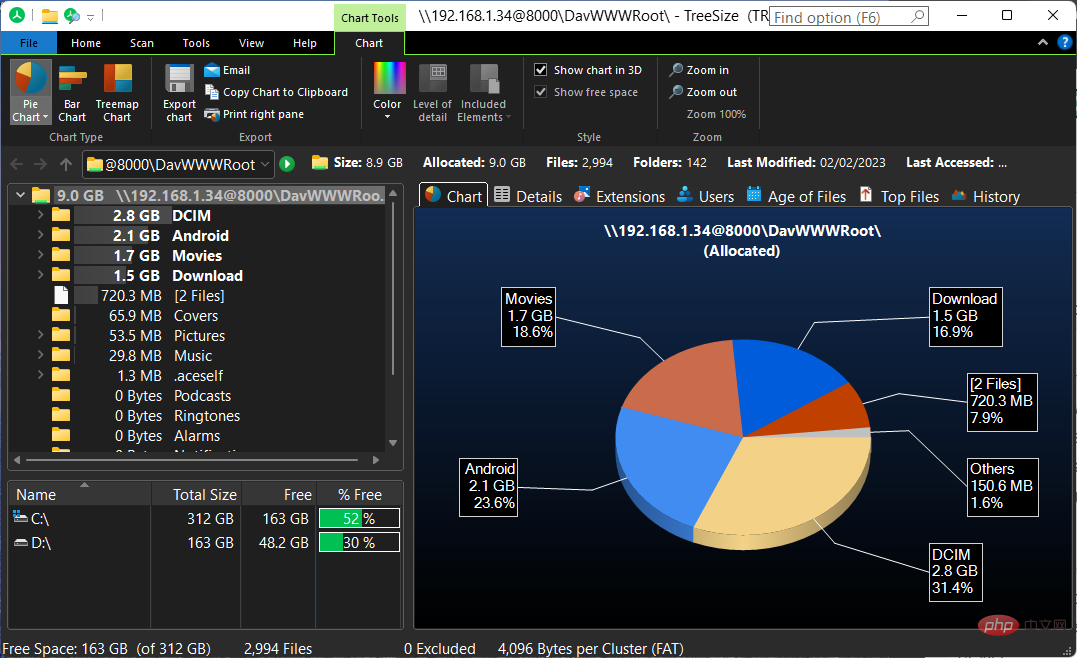
Android 휴대폰의 사용된 저장 공간을 다양한 방식으로 분류할 수 있는 몇 가지 다른 모드도 있습니다. 다른 탭을 클릭하면 해당 탭을 볼 수 있습니다.
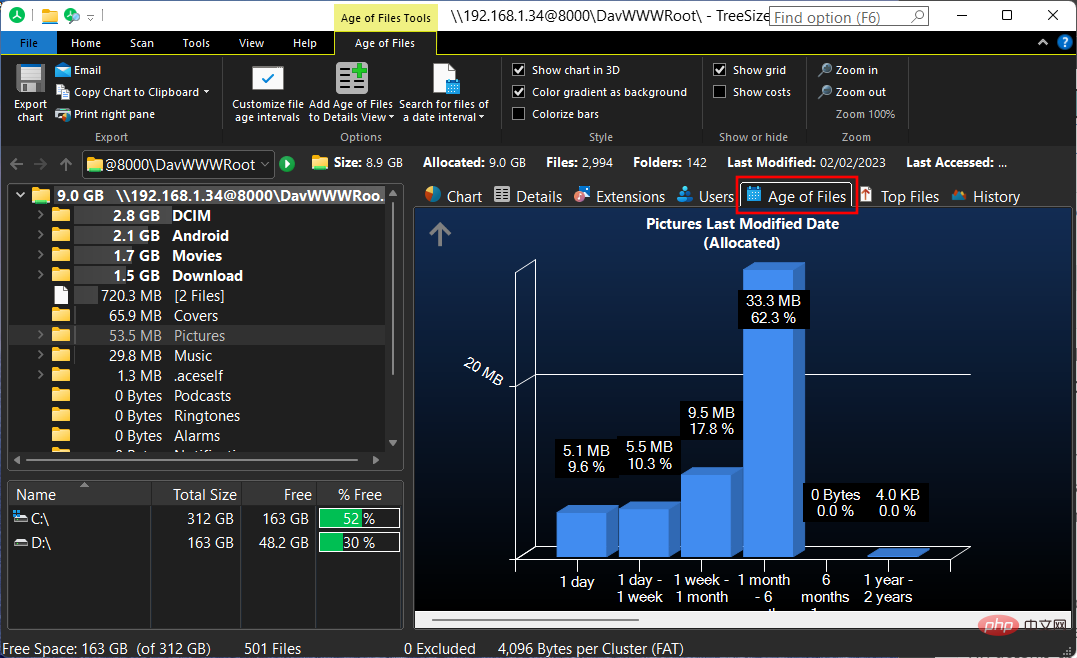
다른 폴더 및 하위 폴더에 대한 정보를 얻으려면 왼쪽 창에서 해당 항목을 선택하세요.
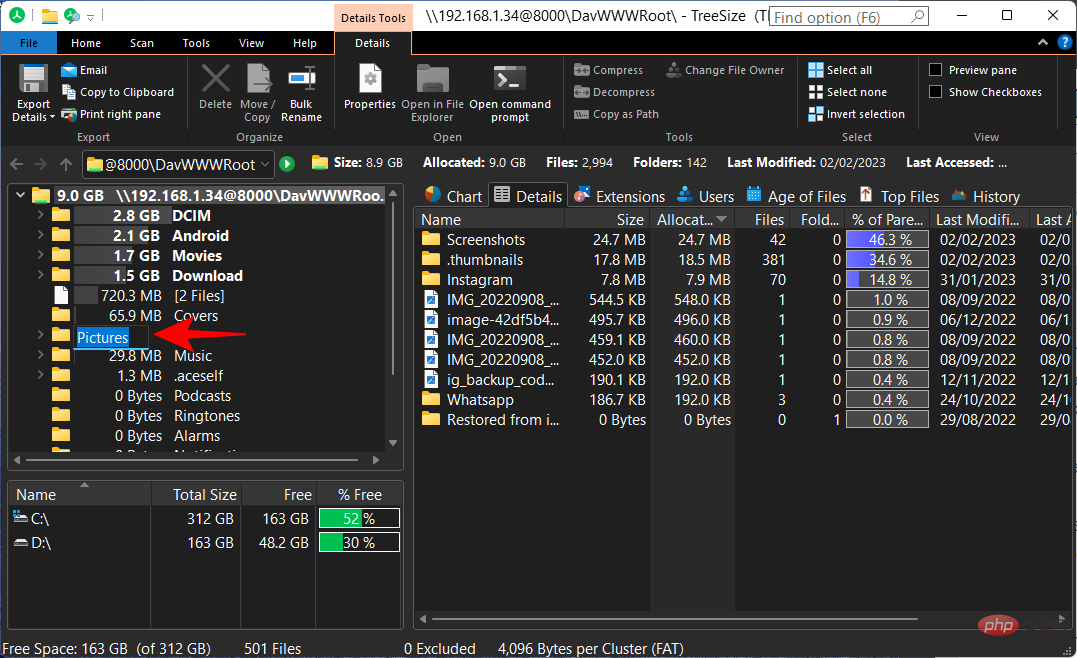
그런 다음 오른쪽에서 사용된 저장소 정보를 어떻게 볼지 선택하세요.
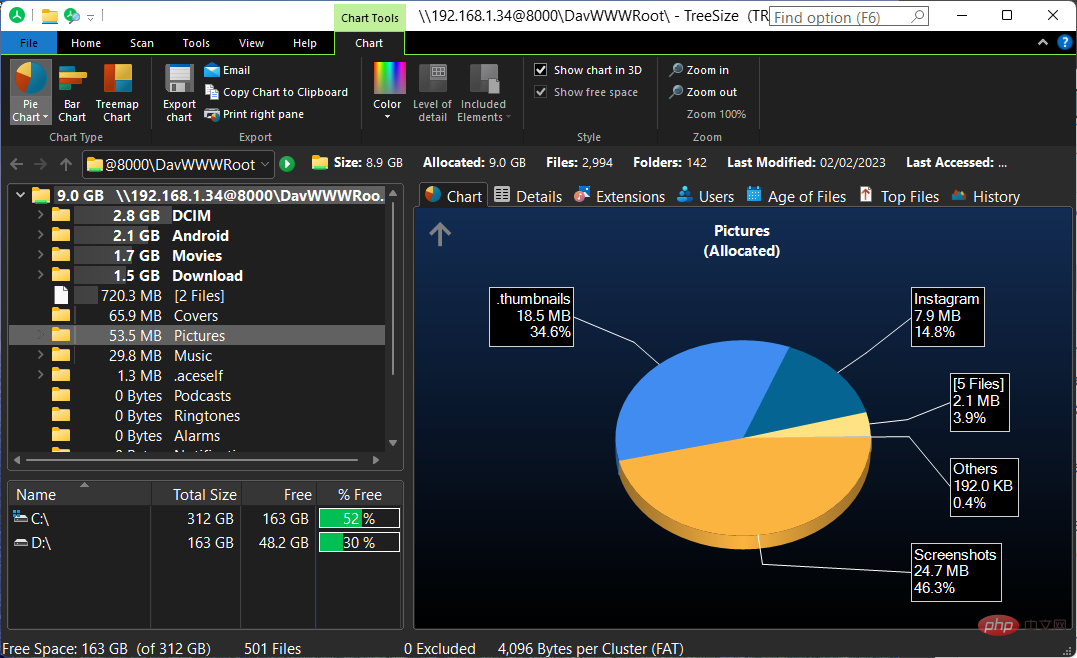
FAQ
이 섹션에서는 Windows 무선을 통한 Android 휴대폰 저장소 사용량 찾기에 대해 자주 묻는 몇 가지 질문을 살펴보겠습니다.
Windows PC를 사용하여 Wi-Fi를 통해 Android 저장소에 액세스하는 방법은 무엇입니까?
WiFi를 통해 Windows를 사용하면 WebDAV 앱과 Android 장치에 대한 정보도 제공할 수 있는 디스크 관리 도구를 사용하여 Android 휴대폰의 저장소에 액세스할 수 있습니다. 응용 프로그램에서 WebDAV 서버를 열고 TreeSize의 검색 표시줄에 IP 주소를 입력하고 연결이 설정될 때까지 기다리면 됩니다! 이제 TreeSize 앱에서 Android 휴대폰의 저장 공간 사용량을 확인할 수 있습니다. 모든 단계를 보려면 위의 가이드를 참조하세요.
인터넷을 통해 Android에서 PC 파일에 액세스하는 방법은 무엇입니까?
AnyViewer와 같은 원격 데스크톱 유틸리티를 사용하면 인터넷을 통해 Android에서 PC 파일에 쉽게 액세스할 수 있습니다.
Windows에서 TreeSize를 실행하여 Android에서 사용되는 공간을 찾는 방법은 무엇입니까?
TreeSize를 사용하여 Android 공간 사용량을 확인하려면 PC에 TreeSize를 설치하고 Android 기기에 WebDAV 애플리케이션을 설치해야 합니다. 그런 다음 WebDAV 서버를 열고 TreeSize 검색에 IP 주소를 추가하고 전화기의 저장 공간 활용에 대한 세부 정보를 가져옵니다.
위 내용은 Windows 11 또는 10에서 Android 무선 연결 방법으로 사용 공간을 확인하는 방법은 무엇입니까?의 상세 내용입니다. 자세한 내용은 PHP 중국어 웹사이트의 기타 관련 기사를 참조하세요!

